Fit in und im Office
Mit dieser Zusammenstellung an Kursen bauen Sie ein breites Wissen auf und sind wesentlich fitter für die Anforderungen der Aufgaben im Office und Büroalltag. Das Training qualifiziert in der aktuell intensivsten möglichen Form und das Zertifikat bestätigt Ihre Kompetenz für Beruf und Bewerbung. Effizient und motiviert arbeiten und den Spaß am Job behalten. Qualifizieren Sie sich für Ihren Büroalltag und genießen Sie die Selbstständigkeit Ihres Arbeitens.
134,40 € zzgl. MwSt.
Beschreibung
Microsoft 365 und Windows ermöglichen am heutigen, neuen Arbeitsplatz (Homeoffice), die digitale Zusammenarbeit, mobile Arbeitsmöglichkeiten und eine agile IT-Umgebung. Know How! Learning-Lösungen helfen Ihnen und befähigen Sie, alle Möglichkeiten des neuen Arbeitsplatzes sinnvoll zu nutzen und effizient umzusetzen. Damit Sie mit den sich ständig ändernden Anforderungen mithalten können, aktualisiert Know How! zu Microsoft stetig die Inhalte. Diese Web Based Trainings (Online-Kurse) vermitteln umfangreiche Kenntnisse über die korrekte Anwendung von Microsoft Anwendungen (Excel, OneNote, Outlook, PowerPoint, Sharepoint (Online), Teams, Word, Office 365, Windows 11, OneDrive, Planner, Delve, Power BI). Die einzelnen Funktionen werden z.B. anhand von Video-Nuggets erklärt und durch Übungen vertieft. Das Wissen darüber, welche Funktionen Microsoft 365 bietet und wie diese genutzt werden können, erfahren Sie in den Web Based Trainings. Diese richten sich nicht nur an Anfänger und Einsteiger, sondern auch an Lerner, die ihre Kenntnisse in einzelnen Anwendungen erweitern möchten.
Alle Kurse und die dazugehörigen Microsoft Anwendungen sind häufig Grundvoraussetzung für den normalen und qualifizierten Büroalltag. Nach der Freischaltung erhalten Sie 12 Monate Zugriff auf die Lerninhalte und können sich so in kleinen Schritten das Wissen aneignen. Nach bestandenem Abschlusstest erhalten Sie eine Bestätigung in Form eines Microsoft-Word Zertifikats der Cert-EU als PDF für Ihre individuelle Kompetenzsammlung.
Kurse
14 interaktive, professionelle und webbasierte Trainingskurse
- Office Starter
- Windows 11
- Excel Onlinekurs*
- OneNote*
- Outlook*
- PowerPoint*
- Sharepoint (Online)*
- Word Basic*
- Word Advanced *
- OneDrive*
- Teams
- Planner
- Delve
- Power BI
*Pflichtkurse
Inhalt
Office Starter:
Oberfläche und Optionen
- Programm öffnen
- Programmaufbau
- Programmoptionen anpassen
Inhalte einfügen
- Inhalte eingeben (Text/Daten)
- Elemente einfügen
- Inhalte eingeben (Text/Daten)
Inhalte bearbeiten
- Texte (Inhalte) formatieren
- Bilder bearbeiten
- Dokumente speichern und drucken
- Dateien gemeinsam bearbeiten
- Dokumente zur Verfügung stellen
- Dokument vom Webspeicherort bearbeiten
Windows 11:
In Windows 11 zurechtfinden
- Grundlegende Funktionen kennenlernen
- Windows 11 personalisieren
- Anzeige und Fenster organisieren
Programme und Apps nutzen
- Den Datei-Explorer verwenden
- Programme verwalten
- Informationen festhalten
Abschlusstest
OneNote:
Grundlegende Arbeiten
- Ein neues Notizbuch anlegen
- Abschnitte im Notizbuch strukturieren
- Seiten im Notizbuch strukturieren
- Elemente im Notizbuch einfügen
- Inhalte markieren
- Mit Kategorien arbeiten
- Schnelle Notizen
- Die Suche in OneNote
Austausch von OneNote und Outlook
- Zusammenarbeit mit Outlook
- Aufgaben
Zusammenarbeit in OneNote
- Handhabung und Freigaben
- Webspeicherort und WebApp
- Aktualisieren und Änderungen nachverfolgen
Abschlusstest
Excel:
Grundfunktionen nutzen
- Mit Excel starten
- Werte eintragen
- Einfache Berechnungen durchführen
Tabellenblatt bearbeiten, formatieren und schützen
- Zeilen und Spalten bearbeiten
- Zellen formatieren
- Mit mehreren Tabellenblättern arbeiten
- Mustervorlagen anlegen und nutzen
- Zellen schützen
Tabellenblatt finalisieren und drucken
- Tabellen für den Druck oder Export vorbereiten
- Drucken und Exportieren
Grundlagen für das Nutzen von Formeln und Funktionen
- Einfache Berechnungen durchführen
- Rechnen mit und ohne Zellbezüge
- Fehler finden und beheben
Die wichtigsten Funktionen kennenlernen
- Mathematische Funktionen
- Datums- und Uhrzeit-Funktionen
- Logik-Funktionen Statistik-Funktionen
- Text-Funktionen
- Verweis-Funktionen
- Dynamische Array-Funktionen
Tabellenblatt übersichtlich gestalten
- Ansicht anpassen
- Zeilen und Spalten formatieren
- Daten mithilfe bedingter Formatierungen hervorheben
- Daten sortieren
Daten visuell auswerten
- Daten filtern
- Daten schnell visualisieren
- Veränderungen mithilfe von Sparklines visualisieren
Daten per Diagramm visualisieren
- Diagramm einfügen
- Diagramm anpassen, verschieben und löschen
- Diagrammbeschriftungen bearbeiten
Daten mit einer PivotTable auswerten
- PivotTable erstellen und einrichten
- Daten filtern und gruppieren
- Erscheinungsbild anpassen
- Berechnungen durchführen
- Daten der PivotTable aktualisieren
Daten mit einem PivotChart visualisieren
- PivotChart erstellen und einrichten
- PivotChart anpassen
Abschlusstest
Outlook:
Basiswissen E-Mail
- E-Mail schreiben
- E-Mail drucken und exportieren
- Anhänge nutzen
- Elemente einfügen
- Vorlagen verwenden
- Schnellbausteine nutzen
Ansichten im E-Mail-Bereich
- Ansichten
- Die Unterhaltungsansicht verwenden
E-Mail-Bereich strukturieren
- Strukturieren
- Löschen und Archivieren
- Regeln
- QuickSteps verwenden
- Arbeiten mit Ordnern
- Arbeiten mit Kategorien
E-Mails suchen und finden
- Nach Outlook-Elementen suchen
- Suchordner
E-Mail Optionen
- Automatische Antworten bei Abwesenheit „Out of Office“
- Einstellungen
Berechtigungen verwalten und Stellvertretung einrichten
- Stellvertretung einrichten
- Postfach und Ordner freigeben
- Freigegebenes Postfach oder Ordner öffnen
Kalender und Terminplanung
- Oberfläche und allgemeine Kalendereinstellungen anpassen
- Termine und Besprechungen anlegen
- Termine und Besprechungen effektiv buchen
- Termine und Besprechungen verwalten
- Teams-Besprechungen planen und starten
- Kalender und Kalendergruppen anlegen
- Kalender teilen und einbinden
Aufgaben
- Aufgaben aufrufen und anlegen
- Einzelne Aufgaben delegieren
Personen
- Kontakte erstellen und verwalten
- Kontaktgruppen
Zusammenspiel zwischen den Programmen
- Chat aus Outlook heraus starten
- Mit Microsoft 365-Gruppen arbeiten
- Outlook Online nutzen
Abschlusstest
PowerPoint:
Präsentation erstellen
- Folien erstellen und bearbeiten
- Präsentationsvorlagen verwenden
- Abschnitte erstellen und bearbeiten
- Notizen hinzufügen
- Präsentation drucken, exportieren und weitergeben
Inhalte einbinden
- Hilfslinien und Lineal verwenden
- Textfelder einfügen und bearbeiten
- Tabellen einfügen und bearbeiten
- Bilder einfügen und bearbeiten
- Grafiken und Formen einfügen und bearbeiten
- Elemente bzw. Objekte bearbeiten
- Videos einbinden und bearbeiten
Bildschirmpräsentation halten
- Präsentation halten
- Referentenansicht nutzen
- Präsentation aufzeichnen
Medien einbinden
- Mit Grafiken und Bildern arbeiten
- Hilfslinien und Lineal
- Video einbinden und bearbeiten
Überprüfung und Korrektur
- Allgemein
- Mit Kommentaren arbeiten
- Änderungen nachvollziehen
- Rechtschreibung und Grammatik prüfen
Präsentation verwalten
- Mit Ansichten arbeiten
- Folienmaster bearbeiten
- Präsentation speichern
- Präsentation drucken
Bildschirmpräsentation
- Präsentation halten
- Referentenansicht nutzen
Abschlusstest
Word Basic:
Dokument einrichten
- Word kennenlernen und einrichten
- Deckblatt und Inhaltsverzeichnis erstellen
- Kopf- und Fußzeilen nutzen
Texte bearbeiten und formatieren
- Texte formatieren
- Text ausrichten
- Absätze und Seitenumbrüche erzeugen
- Formatvorlagen verwenden und bearbeiten
- Nummerierung und Aufzählungszeichen verwenden
Dokument finalisieren
- Dokument freigeben
- Mit Kommentaren arbeiten
- Rechtschreibprüfung nutzen
- Korrekturfunktionen verwenden
- Dokument weitergeben
- Dokument drucken
Word Advanced:
Dokument anlegen und formatieren
- Seite formatieren
- Absätze formatieren
- Dokumentvorlagen nutzen und andere Dateiformate in Word öffnen
Dokument gliedern und organisieren
- Liste oder Gliederung erstellen
Mit Verweisen arbeiten
- Textmarken und Querverweise setzen
- Fuß- und Endnoten einfügen
- Index
Textbausteine und dynamische Textfelder einfügen
- Dynamische Textfelder einfügen
- Schnellbausteine und Autotext nutzen
Lesen und navigieren
- Lesemodus und Plastischen Reader verwenden
- Im Dokument navigieren
Erweiterte Funktionen und Einstellungen
- Zeichen und Zeilen prüfen
- Intelligente Funktionen nutzen
- Silbentrennung aktivieren
- Dokument schützen
Grafiken und Objekte einfügen
- Grafiken einfügen
- Elemente bearbeiten Textfelder nutzen
Tabellen und Diagramme einfügen
- Tabellen erstellen
- Tabellen formatieren
- Diagramme erstellen und bearbeiten
Abschlusstest
OneDrive:
Grundlagen
- Einsatz von OneDrive
- Auf OneDrive zugreifen
- Dateien ablegen und finden
Mit Dateien arbeiten
- Dateien wiederfinden
- Dateien hochladen oder erstellen
- Dateien öffnen und bearbeiten
- Dateien strukturieren
- Dateien löschen oder wiederherstellen
- Dateien freigeben
Dateien synchronisieren
- Dateien synchronisieren
- Dateien hochladen und teilen
- Synchronisierungseinstellungen vornehmen
Abschlusstest
SharePoint:
Einstieg in SharePoint
- Auf SharePoint zugreifen
- Dateien synchronisieren
- Inhalte finden
Mit Dokumenten und Listen arbeiten
- Dokumente hoch- und herunterladen
- Gemeinsames und simultanes Arbeiten
- Versionsverwaltung
- Papierkorb
- Arbeiten mit Listen
- Metadaten bearbeiten
Zusammenarbeiten
- Gemeinsames und simultanes Arbeiten
- Dateien freigeben
- Dateien Aus- und Einchecken
- Folgen und Benachrichtigungen
Abschlusstest
Teams:
Team erstellen und verwalten
- Team einrichten
- Kanäle erstellen und verwalten
- Geteilte Kanäle einrichten
- Apps und Informationen in ein Team einbinden
- Team verwalten
Die Teams-App für den eigenen Bedarf anpassen
- Teams-App einrichten
- Status und Aktivität verwalten
- Suche und Kurzbefehle verwenden
- Apps aufrufen und anheften
Besprechungen planen und halten
- Besprechung planen
- Besprechung halten
- An Besprechung teilnehmen
- Gruppenräume nutzen
Webinar organisieren
- Webinar und Registrierungsformular anlegen
- Webinar verwalten und durchführen
Teams: Telefon
- Mit Teams telefonieren
- Telefonate bei Abwesenheit verwalten
- Telefonate koordinieren
Mit einzelnen Personen kommunizieren
- Chat mit Einzelpersonen führen
- Personen anrufen
Im Team kommunizieren
- Unterhaltungen im Team-Kanal führen
- Beiträge bearbeiten, speichern und mehr
Mit Dateien arbeiten
- Dateien strukturiert ablegen
- Dateien verwalten
- Dateien bearbeiten
Abschlusstest
Planner:
Plan einrichten und Aufgaben bearbeiten
- Plan einrichten
- Aufgaben erstellen und spezifizieren
- Gemeinsames Arbeiten
- Aufgaben bearbeiten und abschließen
Plan und Aufgaben verwalten
- Plan verwalten
- Aufgaben gruppieren und filtern
- Zusammenspiel mit anderen Anwendungen
Delve:
Profil pflegen und Netzwerk nutzen
- Profil bearbeiten und ergänzen
- Netzwerk nutzen
Inhalte finden und organisieren
- Inhalte suchen und finden
- Inhalte bearbeiten und verwalten
- Inhalte in Themen-Boards gruppieren
Power BI:
Bericht erstellen und veröffentlichen
- Daten abrufen und strukturieren
- Daten visualisieren
- Filter erstellen
- Einen Bericht formatieren und veröffentlichen
Bericht und Auswertungen nutzen
- Einführung in den Power BI-Dienst
- Berichte einsehen
- Dashboards zusammenstellen und teilen
- Intelligente Funktionen nutzen
Lerndauer
max. 49:00 Stunden.
Die tatsächliche Lerndauer ergibt sich aus Vorwissen und Lerngeschwindigkeit.
Abschluss
Online Test in den Pflichtkursen der zusammengestellten Kurse.
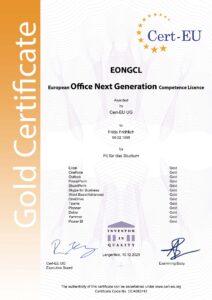
Voraussetzungen
Voraussetzung ist ein permanenter Internetzugang und die Nutzung der aktuellen Version des Internet-Browsers und der genutzten Multimedia-Plugins.
- PC: Windows 7 oder höher, MS Internet Explorer ab V.9*, MS Edge*, Google Chrome ab V.47*, Mozilla Firefox ab V.40
- Mac: Mac mit OS X Yosemite oder höher, Safari 8.0.4 oder höher, Firefox 40.0.1 oder höher
- Tablet: iOS: optimiert für Apple iPad Air 2 mit iOS 8, Android: optimiert für Samsung Galaxy Tab S2 mit Android 4.2.2 und Firefox 34.0.1
- Smartphone: Apple iPhone mit iOS ab V.7, Smartphones mit Android ab V.4
Sprachen
- Deutsch
- Englisch
